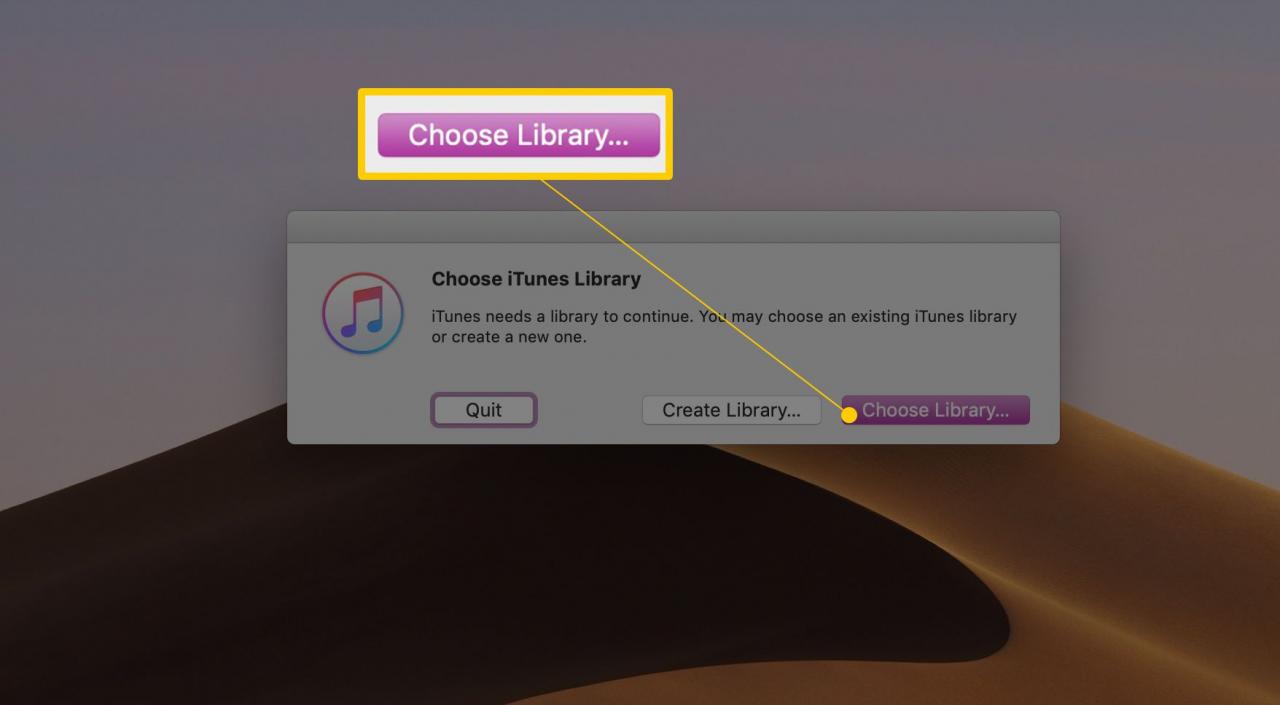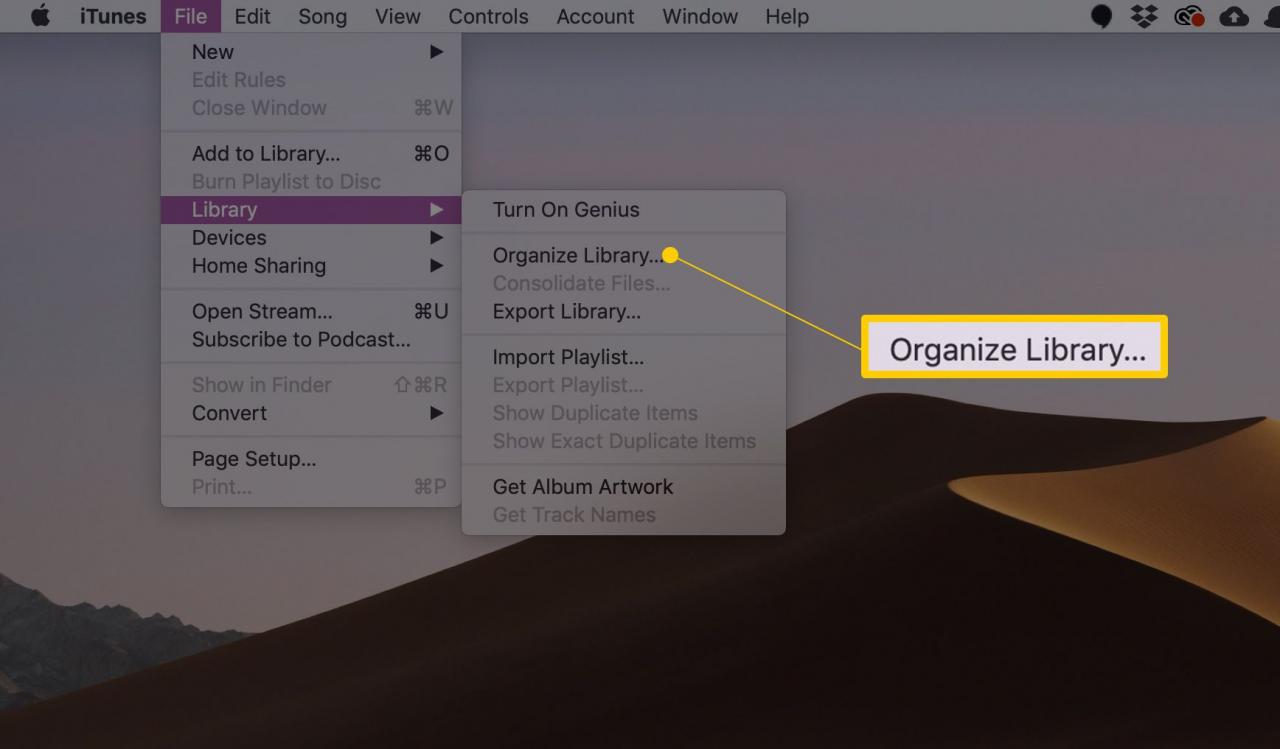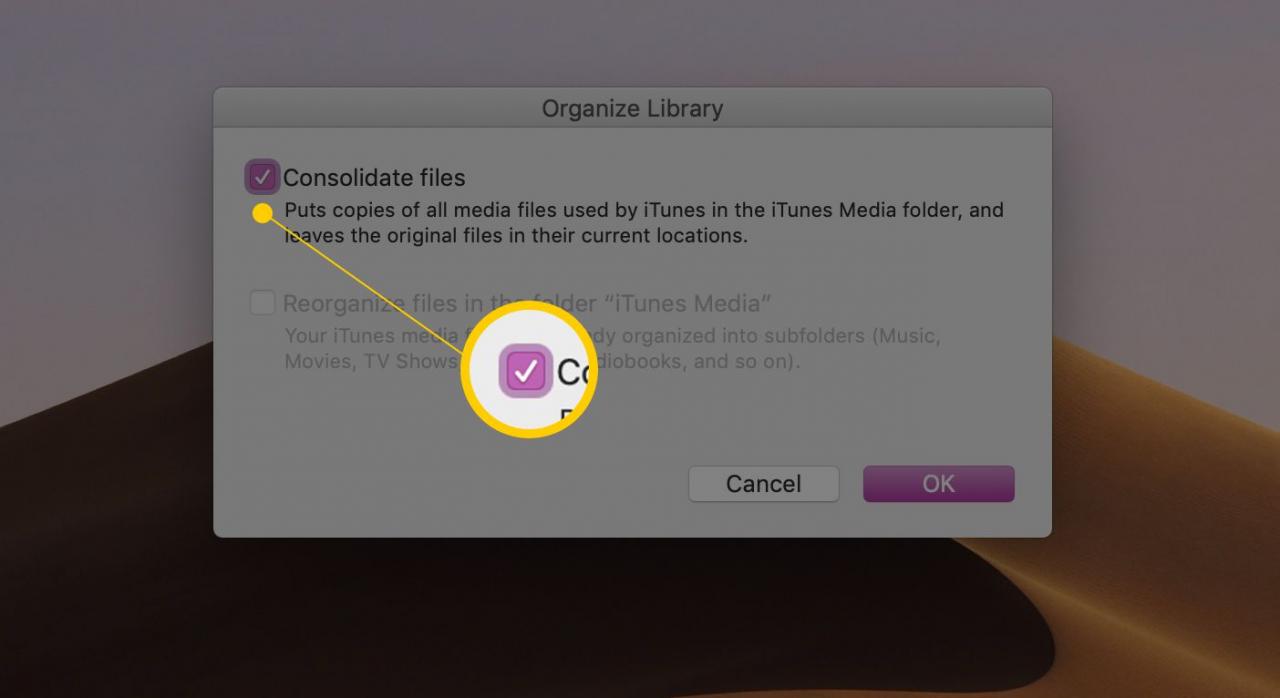Considerando che la maggior parte delle persone ha migliaia, se non decine di migliaia, di brani nelle proprie librerie di iTunes, queste librerie possono occupare molto spazio sul disco rigido. Quando aggiungi app, podcast, film in HD, programmi TV e libri, è normale che una libreria di iTunes penda la bilancia a 25, 50 o persino 100 GB.
Tuttavia, librerie così grandi possono occupare più spazio su un disco rigido di quello che potresti avere a disposizione: c'è una soluzione relativamente semplice al tuo problema.
Ecco come mantenere la tua enorme libreria di iTunes (e persino espanderla) lasciando comunque spazio sufficiente per programmi e file importanti sul tuo disco rigido principale. E con il costo di 1-2 terabyte (1 TB = 1,000 GB) che diminuiscono continuamente, puoi ottenere un'enorme quantità di spazio di archiviazione conveniente.
Utilizzo di iTunes su un disco rigido esterno
Per archiviare e utilizzare la libreria di iTunes su un disco rigido esterno, procedi come segue:
-
Trova e acquista un disco rigido esterno nella tua fascia di prezzo ed è sostanzialmente più grande della tua attuale libreria iTunes. Avrai bisogno di molto spazio in cui crescere prima di doverlo sostituire.
I 10 migliori dischi rigidi esterni del 2020
-
Collega il tuo nuovo disco rigido esterno al computer con la tua libreria iTunes su di esso ed esegui il backup della tua libreria iTunes sul disco rigido esterno. Il tempo necessario dipenderà dalle dimensioni della libreria e dalla velocità del computer / disco rigido esterno.
Potrebbe essere necessario eseguire l'autenticazione per creare una copia della cartella iTunes; vai avanti e fallo.
-
Esci da iTunes.
-
Tenere premuto il tasto Tasto Opzione su un Mac oppure Tasto Maiusc su Windows e avvia iTunes. Tieni premuto quel tasto finché non si apre una finestra che ti chiede di farlo Scegli iTunes Library.
-
Dacci un'occhiata cliccando Scegli Biblioteca.

-
Naviga nel tuo computer per trovare il disco rigido esterno. Sul disco rigido esterno, vai alla posizione in cui hai eseguito il backup della libreria di iTunes.
-
Quando trovi quella cartella (su un Mac) o un file chiamato iTunes library.itl (su Windows), fare clic su Scegli su un Mac or OK su Windows.
-
iTunes caricherà quella libreria e regolerà automaticamente le sue impostazioni per renderla la cartella iTunes predefinita mentre la stai utilizzando. Supponendo che tu abbia seguito tutti i passaggi del processo di backup (soprattutto consolidando e organizzando la tua libreria), sarai in grado di utilizzare la tua libreria iTunes sul disco rigido esterno proprio come se fosse sul tuo disco rigido principale.
A questo punto, puoi eliminare la libreria di iTunes sul tuo disco rigido principale, se lo desideri.
Tuttavia, prima di farlo, assicurati che tutto dalla tua libreria iTunes sia stato trasferito sul tuo disco esternoo che hai un secondo backup, per ogni evenienza. Ricorda, quando elimini le cose, sono perse per sempre (almeno senza scaricare nuovamente gli acquisti da iCloud o assumere una società di recupero unità), quindi assicurati di avere tutto ciò di cui hai bisogno prima di eliminare.
Suggerimenti per l'utilizzo di iTunes con un disco rigido esterno
Sebbene l'utilizzo della libreria iTunes su un disco rigido esterno possa essere molto conveniente in termini di liberazione di spazio su disco, presenta anche alcuni svantaggi. Per affrontarli, ecco alcuni suggerimenti da tenere a mente:
- Se elimini la libreria di iTunes sul tuo disco rigido principale, non avrai musica, video o altri file iTunes con te quando il tuo disco rigido esterno non è collegato. Questo potrebbe andare bene se hai un iPod o un iPhone, ma in caso contrario, potrebbe essere un problema.
- Quando sincronizzi un iPhone, iPod o iPad, assicurati di aver collegato prima il disco rigido esterno. Poiché la tua libreria iTunes risiede sull'unità esterna, quando provi a sincronizzare quei dispositivi, cercheranno quell'unità. Se non lo trovano, la sincronizzazione sarà complicata o problematica.
- Considera la possibilità di disabilitare la funzione di sincronizzazione automatica in iTunes per evitare questo tipo di problema.
- Se esegui la sincronizzazione con il disco rigido principale o acquisti / scarichi elementi sul disco rigido principale, puoi facilmente aggiungerli al disco rigido esterno la prossima volta che lo colleghi. In quel caso,
Come collegare il disco rigido esterno su iTunes
-
tenere premuto opzione or spostamento quando avvii iTunes.
-
Seleziona la libreria iTunes sull'unità esterna.
-
Avanti, vai a Compila il > Biblioteca > Organizza la biblioteca.

-
Nella finestra che si apre, assicurati che la casella accanto a Consolidare i file viene cliccato.

-
Dacci un'occhiata cliccando OK. Questo copierà i nuovi file che hai aggiunto alla libreria iTunes del tuo disco rigido principale sul disco rigido esterno.